Én grunn til at jeg byttet fra Windows til OS X år siden, var å unngå den konstante sperringen av Windows varsler og advarsler. OS X er mindre skadelig enn Windows i denne forbindelse, siden det lar deg kontrollere når og hvordan du mottar varsler.
Her er tre måter å kontrollere når og hvordan Mac-en din og programmene varsler deg:
1. Slå på, ikke forstyrr
Når du vil jobbe uforstyrret for en strekning i løpet av dagen, er den raskeste og enkleste måten å stoppe alle meldinger og tilhørende lyder, å slå på Ikke forstyrr.
For å gjøre det, klikker du på knappen øverst til høyre på Mac-en din for å åpne meldingspanelet. Pass på at du ser på Notifikasjonsvisningen (versus dagens visning) og deretter rull opp for å avsløre bryteren for Ikke forstyrr.
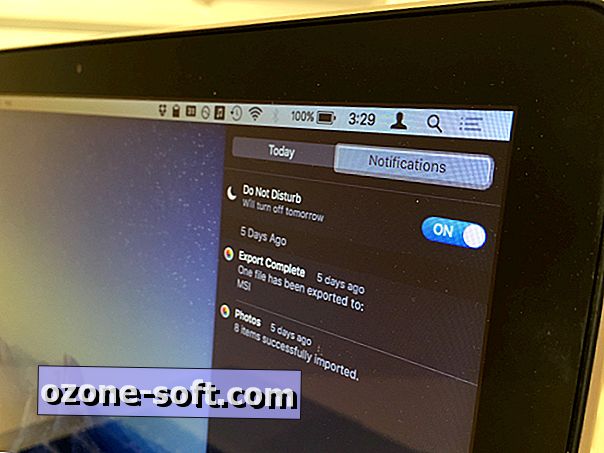
Med Ikke forstyrr aktivert, stopper OS X alle varsler og lyder for resten av dagen - eller til du går tilbake til varslingssenteret og slår av Ikke forstyrr.
2. Planlegg Ikke forstyrr
Når du jobber om natten og ikke ønsker å våkne en sovende ektefelle eller romkamerat, kan du planlegge Ikke forstyrr for å slå på for en blokk av tid hver dag.
- Gå til Systemvalg> Meldinger
- Klikk Ikke forstyrr, hvilket er det øverste alternativet i venstre panel.
- Deretter merker du av for Tilkobling Ikke forstyrr fra: kl. 22.00 til kl. 07.00. Disse er standardtider, men du kan endre start- og stopptider.
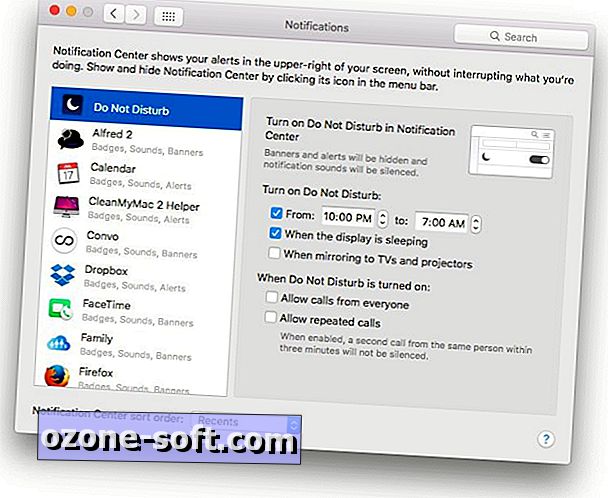
", " modalTemplate ":" {{content}} ", " setContentOnInit ": false} '>
Det er også innstillinger for å aktivere Ikke forstyrr når du viser sover eller når du speiler Macen din til en TV eller projektor. Du kan også angi to unntak når Ikke forstyrr på, slik at samtaler kan komme fra alle eller bare gjentatte anrop, noe som betyr at en samtale fra samme person tre minutter etter det første anropet.
3. Angi varsler app av app
Mens du har meldingsvinduet åpent av Systemvalg, kan du lese en liste over apper i det venstre panelet og deaktivere varsler for alle apper som du føler er overveldende i sin tilnærming til varsler.
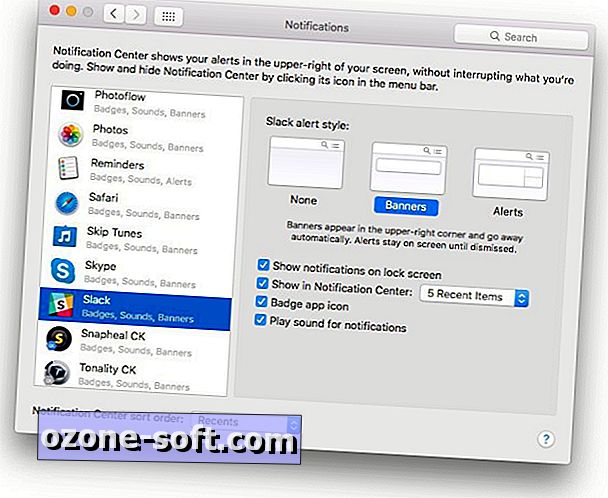
", " modalTemplate ":" {{content}} ", " setContentOnInit ": false} '>
For varselstilstand, velg Ingen for å slå av varsler for den appen. Du kan også velge mellom den mindre bannere-stilen eller det større og handlingsvennlige varselstilmeldevarselet.
Du kan også velge å tillate at appens varsler vises på låseskjermbildet, i varslingssenteret og som et ikon for merketapp. Det er også en avmerkingsboks for å spille av lyder for appens varsler.











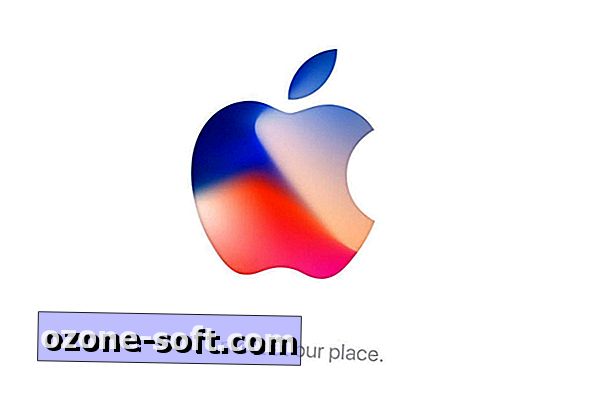

Legg Igjen Din Kommentar